Konten yang dipersonalisasi dapat menyenangkan pengguna Anda dan memberikan pengalaman sejak interaksi pertama dengan aplikasi Anda berdasarkan preferensi, riwayat penggunaan, dan lokasi mereka. Firebase memungkinkan Anda menentukan audiens berdasarkan metrik Google Analytics dan menyesuaikan aplikasi Anda dengan Firebase Remote Config langsung dari Firebase console.
Dengan menggunakan kedua fitur ini bersama-sama, Anda dapat menyesuaikan layar selamat datang aplikasi Anda untuk pengguna berulang berdasarkan preferensi atau aktivitas mereka di aplikasi Anda.
Panduan ini memandu Anda melalui proses membuat layar "selamat datang kembali" yang dipersonalisasi di Android.
Untuk memulai, Anda memerlukan aplikasi Android yang terhubung ke proyek Firebase. Jika Anda belum memilikinya, lihat Memulai Android untuk menghubungkan aplikasi Anda.
Ikhtisar implementasi
Menerapkan layar selamat datang yang dipersonalisasi pada aplikasi Anda terdiri dari 3 langkah umum:
- Siapkan Remote Config untuk menyimpan parameter elemen yang akan dipersonalisasi. Misalnya, Anda mungkin menyimpan pesan layar selamat datang sebagai parameter. Dengan cara ini Anda dapat memperbarui pesan tanpa memublikasikan ulang aplikasi Anda.
- Siapkan Analytics untuk menentukan audiens dan/atau properti pengguna untuk Remote Config guna menargetkan pengguna Anda. Kedua fitur tersebut dapat digunakan untuk penargetan; Namun, ada perbedaan penting di antara keduanya. Keuntungan relatif masing-masing akan dibahas nanti dalam panduan ini.
- Konfigurasikan ketentuan Remote Config untuk menyesuaikan parameter Anda berdasarkan audiens Analytics atau properti pengguna yang Anda siapkan.
Siapkan parameter di Remote Config
Setelah Anda mengidentifikasi elemen aplikasi yang ingin Anda sesuaikan, gunakan Remote Config untuk menyimpan parameter. Kami akan mengeksplorasi personalisasi pesan layar selamat datang di sisa panduan ini.
Apa yang harus dilakukan di konsol Firebase
- Buka halaman parameter Remote Config di Firebase console. Jika Anda belum pernah mengonfigurasi Remote Config di aplikasi Anda, klik Tambahkan Parameter Pertama Anda .
Isi kunci parameter dan nilai default. Misalnya,
welcome_messagedanWelcome to this sample app.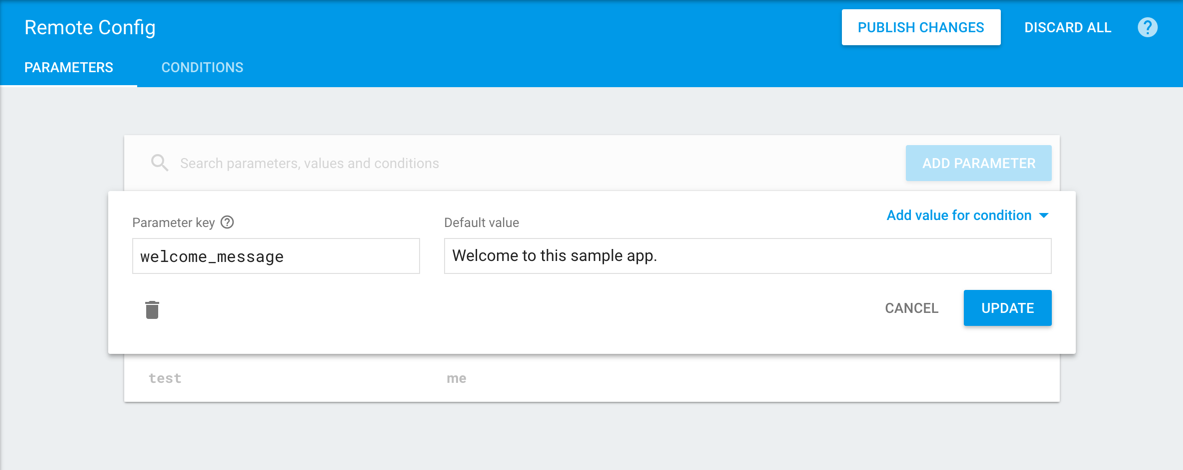
Klik Publikasikan Perubahan .
Apa yang harus dilakukan di aplikasi Android
Tambahkan kode untuk membaca dan menampilkan parameter yang baru saja Anda tambahkan ke aplikasi Anda di Firebase console. Misalnya:
final FirebaseRemoteConfig config = FirebaseRemoteConfig.getInstance(); config.getInstance.fetch(CACHE_EXPIRATION_MS) .addOnCompleteListener(this, new OnCompleteListener<Void>() { @Override public void onComplete(@NonNull Task<Void> task) { if (task.isSuccessful()) { config.activateFetched(); String welcomeMessage = config.getString("welcome_message"); } } });Anda juga dapat mengikuti langkah-langkah dalam Menggunakan Firebase Remote Config di Android untuk membaca dan menampilkan parameter yang Anda buat di konsol. Jika Anda mengalami kebuntuan, panduan Android akan memandu Anda melalui contoh penerapan aplikasi yang berfungsi.
Aktifkan mode pengembang untuk segera melihat perubahan konfigurasi saat pengujian.
Uji apakah itu berhasil
- Buka aplikasi Anda dan pastikan aplikasi tersebut menampilkan nilai parameter saat ini di UI Remote Config .
- Ubah nilainya di konsol dan klik Publikasikan Perubahan
- Mulai ulang aplikasi Anda. Nilai parameter baru harus ditampilkan.
Siapkan audiens Analytics atau properti pengguna
Pada langkah ini Anda akan menggunakan Analytics untuk menentukan pengguna yang harus melihat konten yang dipersonalisasi. Dalam panduan ini, kami akan menggunakan properti pengguna untuk melakukan hal ini tetapi Anda juga dapat menentukan Audience . Pendekatan ini serupa, namun Anda harus menyadari bahwa setelah pengguna ditambahkan ke Audiens, mereka tidak dapat keluar atau dihapus. Jika atribut yang ingin Anda gunakan untuk penargetan dapat berubah, gunakan properti pengguna sebagai gantinya.
Apa yang harus dilakukan di konsol Firebase
- Buka halaman properti pengguna Analytics di Firebase console. Klik Properti Pengguna Baru .
Berikan nama dan deskripsi pada properti pengguna. Misalnya, jika Anda menyesuaikan aplikasi berdasarkan preferensi pengguna terhadap anjing atau kucing, Anda dapat menamainya
animal_preference.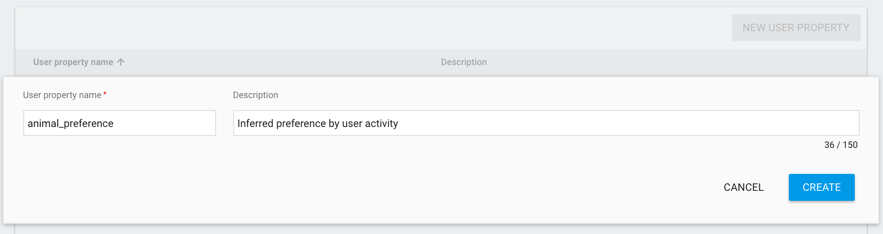
Klik Buat .
Apa yang harus dilakukan di aplikasi Android
- Ikuti langkah-langkah dalam Mengatur Properti Pengguna untuk mempelajari cara mengatur properti pengguna di aplikasi Anda. Misalnya, Anda mungkin bertanya kepada pengguna apakah mereka lebih menyukai kucing atau anjing dan menetapkan nilai string yang sesuai. Anda dapat melewati langkah-langkah untuk mendaftarkan properti Anda di konsol seperti yang telah Anda lakukan di bagian sebelumnya.
- Ikuti langkah-langkah dalam Men-debug Peristiwa untuk mengaktifkan mode debug untuk aplikasi Anda.
Uji apakah itu berhasil
- Buka aplikasi Anda dan navigasikan ke tempat properti pengguna Anda ditetapkan.
- Buka halaman Analytics DebugView di Firebase console.
- Lihat apakah ada properti pengguna yang telah disetel (mungkin ada penundaan beberapa menit sebelum sesuatu muncul).
Konfigurasikan kondisi Remote Config
Kini setelah aplikasi Anda memiliki parameter yang dapat dikonfigurasi, dan properti pengguna (atau audiens) untuk digunakan sebagai variabel, Anda dapat membuat kondisi untuk mempersonalisasi nilai parameter Anda.
Apa yang harus dilakukan di konsol Firebase
- Buka Remote Config di Firebase console.
- Klik parameter Anda untuk mengeditnya.
- Klik Tambahkan nilai untuk kondisi .
- Pilih Tentukan kondisi baru .
- Beri nama pada kondisi Anda. Misalnya, "Lebih menyukai kucing" untuk mencerminkan preferensi pengguna sebelumnya.
Di bagian Berlaku jika , pilih Properti pengguna (atau Pengguna dalam audiens jika Anda membuat Audiens di Analytics), lalu pilih parameter Anda, dan tentukan hubungan kondisional dengan nilai parameter Anda.
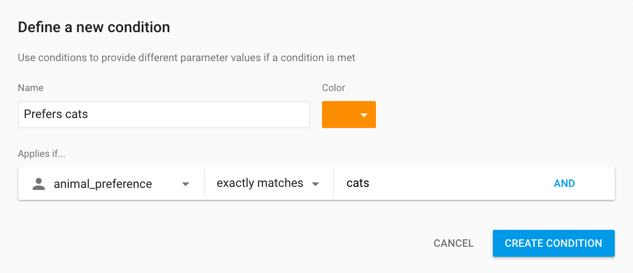
Klik Buat kondisi .
Masukkan nilai untuk mencerminkan kondisi baru. Misalnya, pesan selamat datang untuk "Lebih menyukai kucing" dapat berupa "Meong!".
Klik Perbarui untuk menyimpan perubahan Anda.
Klik Publikasikan Perubahan untuk mengaktifkan ketentuan dan nilai baru di aplikasi Anda.
Uji apakah itu berhasil
- Buka aplikasi Anda dan navigasikan ke tempat properti pengguna Anda ditetapkan.
- Buka halaman Analytics DebugView di Firebase console.
- Lihat apakah ada properti pengguna yang telah disetel (mungkin ada penundaan beberapa menit sebelum sesuatu muncul).
- Mulai ulang aplikasi Anda dan verifikasi bahwa elemen yang dipersonalisasi telah disetel.

